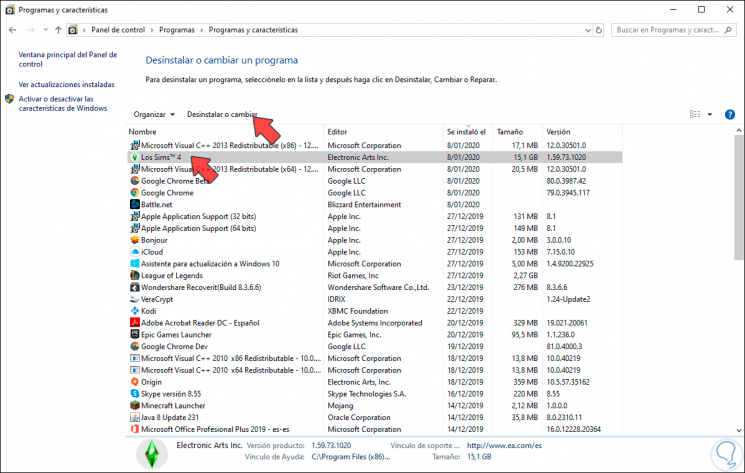Для любого из нас является секретом, что онлайн-игры стали одной из наиболее часто используемых задач миллионами и миллионами пользователей во всем мире, и одна из этих игр – SIMS 4. Эта игра представляет собой видеоигру о социальном моделировании и жизни, в которой мы могут выполнять многие из действий, которыми мы ежедневно живем как люди, привлекает внимание тысяч людей. The Sims были с нами на протяжении нескольких поколений, и они по-прежнему остаются одной из самых популярных игр среди пользователей. Возможность создавать жизни по своему желанию и редактировать персонажей – это то, что привлекает внимание игроков.
Но по разным причинам доступ к игре заблокирован, что приводит к ошибке инициализации, для решения этой проблемы TechnoWikis предоставит вам ряд конкретных рекомендаций, с помощью которых мы получим полный доступ к SIMS 4. Для той ошибки, при которой Sims 4 не просто работают правильно или не запускаются должным образом, в конечном итоге пользователь не может правильно играть и снижает его опыт. Вот почему сегодня мы увидим различные возможные решения, чтобы исправить эту ошибку.
Если у вас все еще нет этой игры, The Sims 4 можно скачать по следующей ссылке:
SIMS 4
Мы также оставляем вам видеоурок с некоторыми способами решения ошибки Sims 4.
Чтобы не отставать, не забудьте подписаться на наш канал на YouTube! ПОДПИСЫВАТЬСЯ
1. Настройте безопасность Windows 10, чтобы исправить ошибку Sims 4.
Windows 10 интегрирует механизм безопасности, известный всем как Защитник Windows, и в последних обновлениях мы обнаружили новости и улучшения во всей среде и механизме защиты компьютера, но в некоторых случаях конфигурация Защитника Windows будет играть против того, чтобы мы препятствовали открытию. SIMS, это благодаря функции защиты от программ-вымогателей.
Войдите в Windows 10 Security
Для управления этим параметром мы получаем доступ к системе безопасности Windows одним из следующих способов:
- Использование Кортаны
- Использование поля Начать поиск
- Из приложений в меню Пуск
- По пути: Пуск / Настройка / Обновление и безопасность / Безопасность Windows
Шаг 1
В развернутой консоли мы перейдем в раздел «Антивирус и защита от угроз», а внизу найдем опцию «Защита от программ-вымогателей»:
Шаг 2
Нажимаем на «Управление защитой от программ-вымогателей» строку и в следующем окне мы должны деактивировать «Контроль доступа к папке» ?? вариант:
Эта функция предотвращает доступ различных приложений к системным папкам, чтобы избежать нескольких типов атак, поэтому, если она активна, эта функция может понять, что SIMS 4 является вредоносным приложением, и поэтому будет блокировать выполнение игры.
2. Восстановите игру, чтобы исправить ошибку Sims 4.
Возможно, что некоторые файлы или параметры игры были повреждены, в этом случае мы можем прибегнуть к восстановлению игры простым способом.
Шаг 1
Для этого мы заходим в Origin и переходим в раздел «Библиотека игр», будет доступна SIMS 4, щелкните по нему правой кнопкой мыши и выберите «Восстановить»:
Шаг 2
Это уступит место процессу ремонта этого:
Шаг 3
По завершении процесса мы увидим следующее:
3. Обновите видео и сетевые драйверы, чтобы исправить ошибку Sims 4.
Устаревший драйвер может быть фактором, который вызывает ошибки доступа к SIMS 4, сети, потому что в нем нет Интернета и видеоуслуг, потому что могут быть сбои цвета или шкалы
Шаг 1
Чтобы обновить наши драйверы, мы перейдем в Диспетчер устройств и там перейдем к «Адаптерам дисплея». раздел, щелкните правой кнопкой мыши текущий драйвер и выберите «Обновить драйвер»:
Шаг 2
Для этого можно будет использовать ручной или автоматический метод:
Шаг 3
В зависимости от наличия новых обновлений они могут быть загружены, или мы просто будем проинформированы о том, что у нас уже есть последние обновления:
Запись
Проделаем тот же процесс с сетевым контроллером в разделе «Сетевые адаптеры».
4. Перезагрузите игру, чтобы исправить ошибку Sims 4.
Еще один из следующих шагов – восстановить исходные значения игры.
Шаг 1
Для этого мы пойдем по следующему маршруту, по которому была установлена игра по умолчанию:
C: Program Files (x86) Origin Игры
Шаг 2
Там мы скопируем «SIMS 4»? папка:
Шаг 3
После копирования мы вставим его на рабочий стол и переименуем:
Шаг 4
Чтобы восстановить игру, мы должны вернуться по пути C: Program Files (x86) Origin Games и на этот раз удалить папку SIMS 4. Очистите корзину, и после этого мы скопируем папку с рабочего стола и вставим ее в исходный маршрут SIMS 4.
5. Сбросьте операционную систему, чтобы устранить ошибку Sims 4.
Несколько более экстремальный процесс, но он для некоторых работает, заключается в восстановлении Windows 10 в исходное состояние, поскольку некоторые параметры системы обслуживания влияют на SIMS 4.
Шаг 1
Если это так, мы должны пойти по следующему маршруту:
- Начало
- Настройка
- Обновление и безопасность
- Восстановление
Шаг 2
Там нажимаем на кнопку «Пуск», расположенную в разделе «Сбросить этот компьютер», и мы увидим следующее. Там выбираем наиболее подходящий вариант и следуем действиям помощника.
6. Переустановите SIMS 4, чтобы исправить ошибку Sims 4.
Это процесс, который включает в себя полную переустановку SIMS 4, поскольку что-то внутри игры дает сбой, для этого процесса у нас есть два метода:
Простой метод
Для этого нужно перейти по пути Панель управления Программы Программы и функции, выбрать The Sims 4 и нажать кнопку «Удалить или изменить» вверху. После этого следуйте инструкциям мастера.
Обширный метод
Вышеупомянутый метод может оставить некоторые остатки файлов SIMS 4 в системе, но если вы хотите полностью удалить их, вы должны выполнить следующие шаги:Сначала закройте приложение Origin, после этого закройте связанные службы, такие как OriginWebHelperService и OriginClientService, из диспетчера задач. Нажимаем Завершить задачу.


+ R

После создания резервной копии записей мы пойдем по следующему маршруту:
HKEY_LOCAL_MACHINE SOFTWARE WOW6432Node Origin
Щелкаем правой кнопкой мыши по Origin и выбираем «Удалить»:
Наконец, мы перейдем к пути C: ProgramData и там щелкнем правой кнопкой мыши на «Origin». папку и выберите Удалить. Это полностью сотрет клиент Origin в Windows, и тогда нам просто нужно будет загрузить и установить его снова.
С решением, которое вам предоставил TechnoWikis, вы сможете запустить SIMS 4 естественным образом и, таким образом, играть столько, сколько захотите.
[shortcodes]
У многих игроков периодически возникают проблемы при запуске клиента Sims 4, как правило ошибка инициализации возникает из-за битого скачанного с торрентов архива и ошибки системных библиотек Windows.
Рассмотрим основные причины этих неисправностей и способы решения данных проблем.
- Наверное, самой распространённой в игре Симс 4 является подобная: The dynamic library rld.dll failed to initialize e1103. Исправление данной неприятности достаточно простое-нужно скачать и уставить официальный пакет библиотек от Майкрософт Visual C++ 2013 по приведённой ниже ссылке на официальном сайте Miсrosoft. Скачать библиотеки по ссылке >>
Обратите внимание что скачивать нужно Visual C++ за 2013 год.
2. Следующей распространённой проблемой в игре THE SIMS 4 является ошибка инициализации 135dec40 984c6a38 00000077 которая достаточно просто решается.
Данная ошибка свидетельствует о нарушении целостности в библиотеках операционной системы Windows, или системных файлах вашего компьютера, поэтому игра сразу завершает свою работу. Для решения нужно просто переустановить игру без подключенного интернета и работающего антивируса.
Еще вариант, если Origin установлен в диске С, а сама игра в D (или другом), то нужно заново установить на диск С (чтобы и Origin, и The Sims 4 были установлены на одном локальном диске). Стоит также проверить, достаточно ли свободного места на системном диске с файлами игры, должно быть не менее 5 Гб. Рекомендуется в настройках антивируса сделать исключение для Origin.
3. Довольно часто встречается в Sims 4 ошибка : 85262c58:29f00e76:00000000 которая решается следующим способом. Вам нужно зайти в папку «мои документы» и открыть папку Electronic Arts в ней нужно папку The Sims 4 переименовать в The Sims 4_bacup , это позволит игре создать новую папку и успешно запустится, правда все ваши сохранённые файлы прохождения нужно будет самостоятельно перенести из старой папки saves открыв её и скопировав все файлы в новую созданную с таким же названием-saves.
На симс очень похожа онлайн игра Love City — в разгаре виртуальная жизнь онлайн пользователей в 3d городе. вечеринки, тусовки, особняки, выбор облика и одежды, можно создавать макияж, лицо своего перса, обставлять интерьеры помещений, даже петь голосом караоке в ночном виртуальном клубе….
Это решения основных проблем связанных с ошибками инициализации The Sims 4, следуя вышеперечисленным способам их решения вы сможете продолжить играть любимыми персанажами игры.
-
#2
1.Запустив игру, появляются ошибки:
а. Не удалось загрузить игру код ошибки 22
б. Сохранение которое вы пытаетесь загрузить, было создано в более новой версии Sims 4. Обновите игру.
Решение:
1. Выключите игру.
2. Зайдите в Мои документы Electronic Arts/The Sims 4/cache.
3. Удалите все содержимое папки и файл localthumbcache.package.
4. Перенесите папку saves на рабочий стол.
5. Запустите игру, что бы она создала снова папки cache и saves.
6. Закройте игру и скопируйте из папки saves с рабочего стола все файлы, в новую папку saves которую создала игра.
7. Запустите игру и проверьте.
Помогает не каждому, если не получилось, то скорее всего придется начать новую игру.
-
#3
2. Ошибка инициализации при запуске игры.
Решение:
Такие длинные ошибки инициализации как правило исправляются переустановкой Origin и запуском клиента от имени администратора. Переустанавливать Origin нужно обязательно на тот же раздел диска, на котором находится ваша игра.
Также помогает устранение неполадок через Origin:
1. Заходим в Origin – мои игры.
2. Кликаем правой кнопкой мыши по обложке Sims 4
3. В появившемся меню выбираем “Устранить неполадки в игре”.
-
#4
3. Не активна кнопка Запуск.
Решение:
Проверьте диспетчер задач, скорее всего игра висит в процессах TS4.exe, поэтому считается запущенной, отмените процесс и пробуйте запустить.
Если это не помогло:
1. Попробуйте из папки игры вытащить TS4.exe
2. Затем в Origin произведите “установку” игры, потом верните файл обратно. Либо пробуйте запуститься с новым файлом, который Origin скачает.
3. Если и это не поможет, пробуйте капитальную чистку кэша Origin, это собьет его настройки, но только его, с игрой ничего не будет.
4. Если и это не поможет – переустановите игру.
-
#5
4. Ошибка сохранения 529.
Причина:
Ошибка связана с ошибкой лота.
Решение:
Помогает сохраниться с другого лота, либо переезд.
Последнее редактирование модератором: 7 Май 2015
-
#6
5. Ошибка AppHangB1 при запуске игры.
Решение:
Обновите драйвер видеокарты. Инструкция
-
#7
6. При запуске игры появляется ошибка: не удается найти UpdateTool.exe
Решение:
1. Полностью удалить Origin.
2. Почистите реестр компьютера. Инструкция.
3. Затем перезагрузите компьютер.
4. Скачайте последнюю версию Origin и установите его.
5. Затем попробуйте снова запустить игру.
Последнее редактирование модератором: 7 Май 2015
-
#8
7. При запуске игры черный экран, при этом присутствует звук.
Решение:
Надо в файле Options, который находится по пути: Мои документы/Electronic Arts/The Sims 4/Options –поставить опцию fullscreen = 0.
-
#9
8. Ошибки при запуске
Решение:
1. На 1 скрине антивирус съел не только файлы игры, но и возможно системные.
Способ устранения:
Проверить систему на наличие потенциальных угроз. Переустановить систему.
2. На втором скрине: отсутствуют библиотеки C++
Способ устранения:
– установить Visual C++ 2013 года. Проверив, что бы версии библиотек были последними.
3 Способ устранения:
1.Отключить антивирус, фаервол, брандмауэр и все, что ограничивает доступ игре.
2. Попробовать удалить Origin.
3. Почистите после удаления реестр компьютера, перезагрузитесь. Почистить, можно с помощью программки Чтобы увидеть скрытый текст, войдите или зарегистрируйтесь. которая, есть в свободном доступе в интернете.
4. Чтобы увидеть скрытый текст, войдите или зарегистрируйтесь. клиент с офф. сайта лучше, а не тот, что у вас был.
5. Установите. Запуск от имени администратора.
6. Origin должен быть установлен на тот же диск, где и игра. (С или D).
-
#10
9. Невозможно запустить игру, посколько необходимые игровые данные были потеряны или повреждены.
Причина: почти всегда проблему вызывает поврежденный дополнительный контент, который вы установили в игру. В Windows 10 проблему также могут вызывать права пользователя.
Решение:
1. Провести поиск поврежденных файлов дополнительных материалов с помощью данной программы. После удалить поврежденные файлы и моды.
2. Либо вручную искать поврежденные файлы. Для этого нужно временно убрать папку Mods из директории Мои документы/Electronic Arts/The Sims 4 – если после этого игра успешно запустилась, то следует возвращать нужный вам дополнительный контент постепенно обратно в папку Mods, выявляя тем самым поврежденные файлы.
3. В случае сбоя прав для Windows 10 попробовать запустить игру от имени Администратора. Для этого нужно нажать правой кнопкой мыши на ярлыке игры и выбрать опцию “Запуск от имени Администратора”.
-
#11
10. Память не может быть “written”
Причина:
Нехватка оперативной памяти. Включен DEP режим. Моды и допы.
Решение:
1. Сделать подкачку оперативной памяти
2. Отключить DEP
3. Убрать временно папку модс по пути:Мои документы – Electronic Arts – Sims 4 – Mods. Перенесите папку например на рабочий стол. И попробуйте запустить игру без нее. Если игра запустится,значит дело в доп. материалах и нужно найти битые файлы и обновить ваши моды под версию игры. Поиск конфликтных доп.материалов можно осуществить с помощью этой программы
Но она не дает 100 процентного результата и моды она не проверяет.
-
#12
11. Не работает интернет в игре. (Лицензия).
1. Почистить кэш игры.
2. Если не помогло, удалить ориджин почистив после него реестр и установить по новой.
-
#13
13. Невозможно запустить игру с установленной в системе видеокартой
Существует несколько причин возникновения данной ошибки:
1. Ваша видеокарта не подходит под системные требования игры.
2. В вашем компьютере установлены две видеокарты: интегрированная (встроенная) и дискретная (внешняя). Игра не может запуститься на встроенной (относительно не мощной) видеокарте.
3. Не обновлены драйверы вашей видеокарты.
Решение: Если вы уверены, что ваша видеокарта полностью соответствует системным требованиям игры, и вы обновили все необходимые драйверы, то следует приступить к проверке, на каком видеочипе запускается ваша игра. Встроенные (интегрированные) видеокарты чаще всего (за некоторым исключением) не способны в полной мере поддерживать производительность игры и ее запросы. Данной проблемой чаще страдают обладатели ноутбуков. Что можно сделать?
1. Для начала нужно проверить, какую видеокарту обнаружила ваша система. Зайдите в папку Документы -> Electronic Arts -> The Sims 4. Откройте файл Config.cfg с помощью блокнота. В разделе == Device Graphic Info == в пункте Name указано название той видеокарты, на которой пытается работать ваша игра.
Настройка для видеокарт семейства NVIDIA (GeForce):
1. Откройте Панель управления Nvidia (для быстрого доступа к панели можно щелкнуть правой кнопкой мыши по рабочем столу). Данная программа устанавливается автоматически вместе с драйверами от вашей видеокарты. В панели откройте вкладку “Параметры 3D”, затем “Управление параметрами 3D”. Во вкладке “Программные настройки” в первом пункте нужно выбрать саму игру – нажмите Добавить, затем перейдите в корневую папку с игрой и выберите файл TS4.exe.
2. Во втором пункте “Предпочтительный графический процессор” нужно выбрать “Высокопроизводительный процессор Nvidia”, либо то, что показано на скриншоте (в зависимости от версий программ).
Настройка для видеокарт AMD (Radeon)
1. Откройте центр AMD Vision. Для этого можно нажать правой кнопкой мыши по рабочему столу и выбрать пункт “Настройки переключаемой графики”.
2. В появившемся окне нужно выбрать игру The Sims 4 и нажать на кнопку “Высокая производительность”. Она может находиться как в списке “Недавние приложения”, так и в “Другие приложения”.
3. Если же игра отсутствует в обоих списках, то нужно поставить галочку на пункте “Показывать всплывающее предупреждение для неназначенных приложений”. В таком случае, при следующем запуске игры, появится окошко, в котором нужно будет выбрать “Высокая производительность”.
-
#14
14. Бесконечная загрузка игры
Причина: чаще всего такую проблему вызывают не обновленные, либо конфликтующие моды.
Решение: Для начала нужно убрать папку Mods из директории Документы -> Electronic Arts -> The Sims 4. Если после этого процесс загрузки проходит успешно, значит нужно узнать, какой мод вызывал проблему. С помощью программы Mod Conflict Detector можно сканировать папку Mods и узнать, какие файлы конфликтуют между собой. Такие файлы следует удалить.
Также нужно обязательно обновлять моды. Обновление игры (патч) может изменить файлы, с которыми взаимодействуют те или иные моды. Это приводит к неработоспособности игры, поэтому после очередного выхода патча нужно проверить, какие из имеющихся у вас модов следует обновить. Подробнее об обновлении модов в The Sims 4 можно прочитать здесь.
-
#15
15. Игра не реагирует на запуск:
- Во время попытки запуска игры ничего не происходит.
- Иконка на панели исчезает через несколько секунд после попытки запуска.
- Окно игры сворачивается после запуска и не реагирует ни на какие действия.
- Загрузка игры не может продвинуться дальше черного экрана.
Причина: Подобные проблемы могут возникать по множеству причин. Чаще всего, когда игра не реагирует на запуск, виноваты неправильно установленные права доступа. Особенно это актуально для Windows 8 и 10. Другими причинами подобных проблем могут быть конфликты программного обеспечения на вашем компьютере, в том числе блокирующее ПО, антивирусы, firewall и т.д.
Решения:
1. Если раньше ваша игра запускалась без проблем, то можно начать с элементарного: чистка кэша игры и Origin, устранение неполадок игры (лицензия), сброс настроек игры, проверка на конфликты моды и дополнительный материал.
2. Запуск игры от имени Администратора (включая Origin, если лицензия). Для этого нужно нажать правой кнопкой мыши по ярлыку игры и выбрать “Запуск от имени Администратора”.
3. Почистить реестр с помощью соответствующей программы.
4. Проверить, не блокирует ли ваш антивирус подключение для игры. Соответствующую информацию о том как это сделать вы можете найти в интернете, в зависимости от того, какой антивирус вы используете.
4. Проверьте ваш жесткий диск на наличие ошибок и битых секторов.
5. Переустановите полностью Origin вместе с очисткой реестра. Установить Origin строго в ту же директорию диска, где находится ваша игра.
6. Проверьте на какой видеокарте пытается запуститься ваша игра. Инструкция написана выше (см. первый пункт).
7. Попробуйте запустить игру в оконном режиме. Это можно сделать через настройки Origin’a или через файл настроек- инструкция.
8. Полностью отключите интернет и пробуйте запускать игру в таком режиме.
-
#16
16. Текущий пользователь не может запустить игру с установленным языком.
Решения:
1. Зайти в игровые файлы по пути Origin Games -> The Sims 4 -> Data -> Client, удалить языковой файл Strings_RUS_ru (либо другой, в зависимости на каком языке вы пытаетесь запустить свою игру). Вернуться в Origin и воспользоваться опцией “Устранение неполадок”, подробнее здесь.
2. Установить/переустановить библиотеки vc++, установочный файл находится в папке __Installer в корневой папке самой игры. Подробнее здесь.
-
#17
17. Не удалось загрузить игру. Код ошибки 3
Ошибка возникает при попытке загрузить игру в главном меню.
Решение:
1. Сделать устранение неполадок в Origin.
2. Удалить папку Mods полностью и проверить запуск еще раз.
3. Если не помогли первые пункты, осуществить полный сброс настроек, подробнее здесь.
-
#18
18. Ошибка Bad Image при запуске игры в Origin.
Программа “имя файла” не предназначена для выполнения в Windows или содержит ошибку. Попробуйте установить программу еще раз с исходного установочного носителя либо обратитесь к системному администратору.
Причина: чаще всего под “имя файла” находится какой-нибудь файл в формате .dll из пакетов Visual C++.
Решение: установите пакет Visual C++, следуя инструкции по ссылке. Если после установки ошибка продолжает выскакивать, обратитесь в тех.поддержку с целью определения нужного вам пакета.
Эта тема призвана помочь найти ответ на часто задаваемые вопросы по игре. Надеюсь, вам это будет полезно
Недавно вышло обновление для Mac OS, получившее название Catalina. Обновившись, люди сталкиваются с различными проблемами с игрой. Ниже будет приведен список проблем и возможных решений.
Ниже по ссылкам вы можете ознакомиться с системными требованиями, узнать больше о Галерее, доп.материалах/модах, об особенностях версии игры для 32-битных систем и старых версий Mac OS, а также ознакомиться с информацией о The Sims 4 на Mac OS (как перенести сохранения, как получить версию для Mac OS)
- Системные требования
- Галерея в The Sims 4
- Моды/доп.материалы в игре
- The Sims 4 для Mac OS
- Переустановка игры (инструкция для Windows и Mac)
Перечень Q&A (Mac OS)
При запуске игры появляется ошибка:”Не удалось запустить: Игра The Sims 4 уже запущена”
После обновления ОС не работают моды/сохранения, мои творения в Галерее
Игра зависает или тормозит в CAS
“Не удалось запустить игру из-за отсутствующих данных…”
Перечень Q&A (Windows)
Что делать, если “Код уже активирован”?
Не удалось активировать The Sims 4 на этом компьютере с указанной учетной записью
Не удалось подключиться к серверам ЕА и активировать игру TS4 под данной учетной записью
Хочу удалить дополнение. Как это сделать?
Ошибка “Прекращена работа The SIms 4”
Ошибка “Unable to start: initialization error at start up”
Ошибка инициализации при запуске игры
При запуске появляется ошибка: “Не удалось подключиться к серверам ЕА и активировать игру The Sims 4…
После некоторого периода обучения в университете сим пропадает, лот-общежитие некликабелен
Проблема в карьере фрилансера/эколога. Не засчитываются задания
При входе игру появляется ошибка: “Загрузка контента в процессе”
При запуске игры появляется ошибка вида:”Не удалось запустить: Игра The Sims 4 уже запущена”
Купил дополнение, клиент показывает, что дополнение куплено, но в игре его нет. Что делать?
При запуске игры идет бесконечная загрузка в меню или при попытке загрузить городок
Не могу найти контент улучшения Digital Deluxe в игре
Не работает Галерея, недоступны сетевые функции
Знаки вопроса на скинтоне сима/предмете/полу
Создал сима, но его нет в моей игре и я не могу познакомить со своей другой семьей
Вместо текстур знаки вопроса, скин персонажа в виде красно-белых полос
После последнего обновления не грузится семья
При сохранении возникает ошибка Initialization error at start up. 135dec40:90f690cf:00000075:495f32a…
Возникает ошибка 0 при попытке сохранения
Внимание! Для Mac OS Catalina вышло обновление, которое должно исправить проблемы с игрой. Пожалуйста, проверьте наличие обновления для вашей ОС
1. Игра не запускается после обновления 10.15 (Catalina)
1. Выходим из игры.
2. В клиенте Origin выбираем: Origin – Настройки приложения – Вкладка Внутриигровой экран Origin – Отключить Внутрииигровой экран Origin
3. Пробуем запустить игру.
2. При запуске игры появляется ошибка:”Не удалось запустить: Игра The Sims 4 уже запущена”
Попробуйте удалить (переместить) файл UserData.lock в другое место по пути – Folder – Documents – Electronic Arts – The Sims 4
3. После обновления ОС не работают моды/сохранения, мои творения в Галерее
Попробуйте сгенерировать новую папку The Sims 4 (Folder – Documents – Electronic Arts – The Sims 4). Переместите папку The Sims 4 в другое удобное для вас место, после запустите игру. Как только игра загрузится до главного меню, выходите из нее и перемещайте нужные данные (сохранения, моды, материалы из библиотеки (saves, Mods, Tray соответственно) из старой папки в новую. Если у вас много модов, перемещайте по частям. Это нужно, чтобы отловить конфликтный файл и исключить его влияние на игру.
4. Игра зависает или тормозит в CAS
Такая проблема возникает из-за плохой оптимизации под процессор M1. Попробуйте включить/выключить вертикальную синхронизацию в настройках игры.
1. Проверьте, есть ли полный доступ к диску у клиента. Перед началом выполнения второго способа важно, чтобы клиент был выключен.
Чтобы это проверить, делаем следующее:
- Открываем Системные настройки
- Находим пункт Защита и безопасность
- Конфиденциальность
- Доступ к диску и нажмите на замок. Если потребуется – введите пароль. Нажмите Разблокировать
- Если в списке есть Origin – все в порядке. Если нет – следуем дальше.
- Нажимаем на +.
- Выбираем Программы и ищем Origin
- Если появится всплывающее окно – соглашаемся.
2. Заходим в Программы. Ищем The Sims 4. Щёлкаем правой кнопкой мыши, нажимаем на Показать содержимое пакета.
- Далее Contents – Mac OS.
- Жмем правой кнопкой мыши на The Sims 4 и нажимаем Переместить в Корзину.
- Запускаем клиент. Щёлкаем правой кнопкой по плитке игры – Восстановить..
Технические вопросы
Что делать, если “Код уже активирован”?
Это значит, что вы уже активировали игру. Проверьте, не попала ли игра в фильтр Скрытых игр. Если ее там нет, то, скорее всего, игра активирована на другой аккаунт.
Нужно вспомнить данные, в этом случае нужно обратиться в техподдержку:
Спойлер
Вы можете обратиться к консультантам ЕА по телефону +8 800 500 98 62.
Если вы проживаете на территории РФ, закажите бесплатный звонок. Кнопка звонка доступна с 12 до 21 по московскому времени по будням.
Если вы не проживаете на территории РФ, позвоните на вышеуказанный номер по Скайпу.
Также можете написать в англоязычный чат.
Не удалось активировать The Sims 4 на этом компьютере с указанной учетной записью
Самое первое, что можно предпринять – почистить кэш Ориджин.
Инструкция под сполйером
Спойлер
Закройте Ориджин и удалите папки (у вас должно быть включено отображение скрытых папок):
C:Users*имяпользователяAppDataLocalOriginOrigin
C:Users*имяпользователяAppDataRoamingOrigin
C:ProgramDataOrigin
Запустите клиент Origin и дождитесь окончания проверки файлов.
Второе возможное решение – переустановка Ориджин/игры
1. Загружаем установщик
2. Удаляем клиент по инструкции
3. Делаем чистую загрузку
4. Запускаем установщик от имени админа. Место установки оставить по умолчанию.
Переустанавливаем игру, если переустановка клиента не помогла.
Третье, самое радикальное решение – создание новой учетки с правами админа.
Здесь приведена инструкция для Windows 10, а здесь – для Windows 7.
Для Mac OS.
Этот способ подойдет, если обычное удаление игры результата не приносит. В большинстве случаев проблема решается простым удалением игры при помощи клиента.
1. Убедитесь, что игра не запущена. На панели Dock под иконкой игры нет индикатора, что игра работает.
2. Щёлкаем на Folder, выбираем Программы. Ищем The Sims 4.
Здесь есть варианты: либо просто перетаскиваем ярлык игры в Корзину, либо щелкаем правой кнопкой мыши по значку игры и выбираем Переместить в Корзину.
3. Теперь нужно выполнить поиск папок, которые относятся к игре. Это может быть папка с названием игры или название разработчика игры (Electronic Arts).
Для этого делаем следующее: Нажимаем Finder – Macintosh HD – Библиотеки. Обратите внимание, что в вашем случае раздел системы может называться по-другому.
Далее будут перечислены папки, в которых нужно будет найти указанные мною названия. Перед удалением внимательно смотрите, что вы собираетесь удалить.
Все папки будут находиться в папке Библиотеки (Library): сама папка Библиотеки, Application Support, Caches, Launch Agents, Launch Daemons, PreferencePanes, Preferences, StartupItems.
После этого можно начать скачивание игры.
Не удалось подключиться к серверам ЕА и активировать игру TS4 под данной учетной записью
1. Очищение кэша Ориджин:
Спойлер
Закройте Ориджин и удалите папки (у вас должно быть включено отображение скрытых папок):
C:Users*имяпользователяAppDataLocalOriginOrigin
C:Users*имяпользователяAppDataRoamingOrigin
C:ProgramDataOrigin
Также удалите папку License по пути C/ProgramData.Electronic Arts/EA Services.
Спойлер
-Удерживая нажатой клавишу Windows, нажмите клавишу R. (Запустится диалоговое окно «Выполнить».)
-Введите cmd и нажмите Enter. (Откроется командная строка.)
-Введите ipconfig /flushdns и нажмите Enter.
-Введите ipconfig /registerdns и нажмите Enter.
-Введите ipconfig /release и нажмите Enter.
-Введите ipconfig /renew и нажмите Enter.
-Введите netsh winsock reset и нажмите Enter.
-Перезагрузите компьютер.
3. Нестандартный способ. Удаление папки Core.
Спойлер
Заходим в корневую папку игры (место, куда установлена игра). Например, мой путь: D:Origin GamesThe Sims 4.
Далее Game, находим папку Bin. Удаляем/перемещаем папку Core
Далее заходим в Origin и запускаем восстановление игры (правой кнопкой мыши по плитке игры в Библиотеке игр – Восстановить)
При запуске появляется ошибка: “Не удалось подключиться к серверам ЕА и активировать игру The Sims 4”
1. Почистите кэш Origin. Закройте Ориджин и удалите папки (у вас должно быть включено отображение скрытых папок):
Спойлер
C:Users*имяпользователяAppDataLocalOriginOrigin
C:Users*имяпользователяAppDataRoamingOrigin
C:ProgramDataOrigin
Запустите клиент Origin и дождитесь окончания проверки файлов.
Также удалите папку License по пути C:ProgramDataElectronic ArtsEA Services
2. Если первый вариант не дал результатов, почистите кэш DNS
Спойлер
-Удерживая нажатой клавишу Windows, нажмите клавишу R. (Запустится диалоговое окно «Выполнить».)
-Введите cmd и нажмите Enter. (Откроется командная строка.)
-Введите ipconfig /flushdns и нажмите Enter.
-Введите ipconfig /registerdns и нажмите Enter.
-Введите ipconfig /release и нажмите Enter.
-Введите ipconfig /renew и нажмите Enter.
-Введите netsh winsock reset и нажмите Enter.
-Перезагрузите компьютер.
3. Переустановите клиент.
Ошибка инициализации при запуске игры
1. Восстановление игры. Щелкаем правой кнопкой мыши по плитке игры и выбираем пункт Восстанвоить
2. Генерация новой папки TS4. По пути: Документы – Electronic Arts перемещаем папку The Sims 4 в любое удобное место и пробуем запустить игру.
3. Переустановка клиента/игры
Переустановка Ориджин:
Здесь вы можете найти инструкцию по переустановке игры для обеих ОС.
Хочу удалить дополнение. Как это сделать?
Можно попробовать следующее: нажимаем правой кнопкой мыши по плитке игры – Просмотр свойств. Прописываем команду disablepacks:*номер нужного DLC*. Например: disablepacks:EP11. Это значит, что в данном случае мы выключили дополнение Загородная жизнь.
Полный список DLC и их номерные обозначения можно посмотреть ниже:
Спойлер
Expansion Packs
EP01 – На работу!
EP02 – Веселимся вместе
EP03 – Жизнь в городе
EP04 – Кошки и собаки
EP05 – Времена года
EP06 – Путь к славе
EP07 – Жизнь на острове
EP08 – В университете
EP09 – Экологичная жизнь
EP10 – Снежные просторы
EP11 – Загородная жизнь
EP12 – Старшая школа
Game Packs
GP01 – В поход
GP02 – День Спа
GP03 – В ресторане
GP04 – Вампиры
GP05 – Родители
GP06 – Приключения в джунглях
GP07 – Стрейнджервиль
GP08 – Мир магии
GP09 – Звёздные войны: Путешествие на Батуу
GP10 – Интерьер мечты
GP11 – Свадебные истории
GP12 – Оборотни
Stuff Packs
SP01 – Роскошная вечеринка
SP02 – Внутренний дворик
SP03 – Классная кухня
SP04 – Жуткие вещи
SP05 – Домашний кинотеатр
SP06 – Романтический сад
SP07 – Детская комната
SP08 – На заднем дворе
SP09 – Гламурный винтаж
SP10 – Вечер боулинга
SP11 – Фитнесс
SP12 – Детские вещи
SP13 – День стирки
SP14 – Мой первый питомец
SP15 – Moshino Каталог
SP16 – Компактная жизнь
SP17 – Нарядные нитки
SP18 – Паранормальное
Kits
SP20 – Наряды из прошлого
SP21 – Сельская кухня
SP22 – Ни пылинки
SP23 – Личный оазис
SP24 – Фэшн-Стрит
SP25 – Лофт
SP26 – Стиль Инчхона
SP28 – Мужская мода
SP29 – Комнатные растения
SP30 – Карнавал
SP31 – Максимализм в интерьере
SP32 – Полуночный шик
SP33 – Маленькие туристы
SP34 – Первые наряды
SP35 – Роскоши пустыни
SP36 – Пастельные тона
SP37 – Мелочи для дома
SP38 – Симтимная мода
SP39 – Ванные принадлежности
Ошибка “Прекращена работа The SIms 4”
Убедитесь, что игра подходит под системные требования.
Убедитесь, что у вас установлены актуальные драйверы на видеокарту,
Извлеките папку Mods туда, где вы легко сможете найти ее при необходимости. (Путь: Мои документы – Electronic Arts – The SIms 4 – Mods)
Проделайте похожие действия, как было описано выше, но со всей папкой The Sims 4.
Отключите Внутриигровой экран Origin: щелкаем правой кнопкой мыши по плитке игры в Библиотеке игр, затем Свойства, во вкладке Общее снимаем галочку Включить внутриигровой экран Origin.
Проверьте наличие проблемы в режиме чистой загрузки
После последнего обновления не грузится семья
Сделайте восстановление игры (в клиенте Оридижн выбираем вкладку Библиотека, затем щелкаем по плитке игры правой кнопкой мыши и выбираем вариант Восстановить)
Сгенерируйте новую папку игры. Уберите папку The Sims 4 в любое удобное место (Документы – Electronic Arts), затем создайте новую семью и проверьте, пропал ли глюк. Если да, выходите из игры и возвращайте нужные папки. Моды возвращаем не сразу, а по частям. В особенности, если у вас их много.
Вместо текстур знаки вопроса, скин персонажа в виде красно-белых полос
Проверьте, что драйвера видеокарты обновлены до актуальной версии.
Проверьте, чтобы Windows имел все последние обновления.
Если пользуетесь модами, доп.материалами, то уберите их в другое место (папка Mods). Если после этого глюк пропал, ищите конфликтный файл.
Не получается загрузить контент. При входе в игру появляется диалоговое окно “Загрузка контента в процессе”
Проверьте, что в данный момент вы не скачиваете что-либо еще через клиент.
Попробуйте сделать восстановление игры. Правый клик по плитке игры – Восстановить.
Почистите кэш Ориджин:
Спойлер
Закройте Ориджин и удалите папки (у вас должно быть включено отображение скрытых папок):
C:Users*имяпользователяAppDataLocalOriginOrigin
C:Users*имяпользователяAppDataRoamingOrigin
C:ProgramDataOrigin
Запустите клиент Origin и дождитесь окончания проверки файлов.
Ошибка “Unable to start: initialization error at start up”
Есть несколько возможных вариантов решения.
Первое. Восстановление игры. Щелкаем правой кнопкой по плитке игры в Библиотеке игр и выбираем пункт Восстановить
Второе. Сгенерировать новую папку The Sims 4. Для этого по пути Документы – Electronic Arts перенсоим папку The Sims 4 в другое более удобное для вас место.
Если создание новой папки решило проблему, значит проблема в вашей папке. В основном результатом возникновения этой ошибки являются моды или доп.материалы. В этом случае проверьте их, перенося из старой папки в новую. Лучше это делать не сразу, а партиями, чтобы сразу отловить конфликтующий файл.
Третье. Переустановка клиента (игры).
Переустановка Ориджин:
1. Удаляем клиент по инструкции
2. Скачиваем установщик
3. Делаем чистую загрузку
4. Запускаем установщик от имени админа.
Переустановка игры.
При запуске игры появляется ошибка вида:”Не удалось запустить: Игра The Sims 4 уже запущена”
1. Пробуем сгенерировать новую папку The Sims 4.
По пути Документы – Electronic Arts переносим папку The Sims 4 в любое удобное место и пробуем запустить игру.
2. Чистим кэш клиента Origin. Инструкция под спойлером ниже.
Спойлер
Закройте Ориджин и удалите папки (у вас должно быть включено отображение скрытых папок):
C:Users*имяпользователяAppDataLocalOriginOrigin
C:Users*имяпользователяAppDataRoamingOrigin
C:ProgramDataOrigin
Запустите клиент Origin и дождитесь окончания проверки файлов.
3. Переустановка игры.
Переустановка клиента (под спойлером)
Разные вопросы, не связанные с технической частью.
Купил дополнение, клиент показывает, что дополнение куплено, но в игре его нет. Что делать?
1.Проверьте, включено ли автоматическое обновление игр (Origin – Настройки приложения – вкладка Приложение – Автоматическое обновление игр).
1.1. Если выключено – включите, после выключите и включите клиент.
2. Если автоматическое обновление включено, но ничего не происходит, попробуйте сделать восстановление игры (правый клик по плитке игры – Восстановить).
Если вы купили дополнения в Steam, то попробуйте сделать следующее:
1. Отвяжите вашу учётную запись Steam от аккаунта EA.
2. Создайте новую учётную запись и при запуске игры, когда вам предложат связать аккаунты, укажите данные от нового аккаунта
При запуске игры идет бесконечная загрузка в меню или при попытке загрузить городок.
Попробуйте сгенерировать новую папку The Sims 4. По пути – Документы – Electronic Arts находим папку The Sims 4 и переносим ее туда, где вы сможете ее найти. Пробуем запустить игру. Если все нормально, переносите данные из старой папки в новую. Если у вас есть моды, лучшим вариантом будет переносить их не все сразу, а по частям. Так легче будет отловить конфликт, если он есть.
После некоторого периода обучения в университете сим пропадает, лот-общежитие некликабелен
1. Попробуйте создать новую игру (в главном меню есть кнопка Новая игра).
2. Сгенерируйте новую папку The Sims 4 (Документы – Electronic Arts). Уберите папку The Sims 4 по указанному пути в другое место и проверьте, исчез ли баг.
2.1. Если все хорошо, переносите нужные данные из старой папки в новую. Моды переносим по частям, чтобы избежать конфликт.
Примечание: если сим пропал, то откатите сохранение, как написано здесь
Проблема в карьере фриналсена/эколога. Не засчитываются задания
Сперва проверьте эти карьеры в новой игре.
Генерируем новую папку, путем перемещения оной в другое место (по пути Документы – Electronic Arts).
В случае успеха, переносим нужные данные обратно. Моды переносим по частям, чтобы вовремя отследить конфликт.
Не могу найти контент улучшения Digital Deluxe в игре
Проверьте, установлен ли контент. Для этого щелкаем по плитке игры, заходим во вкладку Дополнительный контент. Проверяем, что написано на кнопке (Подробности, Загрузить или Купить). Подробности – контент загружен в игру, вам остается только зайти в игру и найти их в режиме покупки/строительства. Загрузить – контент зарегистрирован на аккаунте, но его требуется загрузить.
Digital Deluxe содержит три набора – Гуляем всю ночь, Пора на вечеринку, шапки в виде животных.
Чтобы убедиться, что улучшение успешно установилось, достаточно найти из каждого набора по предмету. Гуляем всю ночь содержит предмет – Ллазерное шоу “Да будет свет!”, Пора на вечеринку содержит Барную стойку “Горящие напитки”. Шапки в виде животных. Доступны для всех полов и возрастов, кроме малышей..
Не работает Галерея, недоступны сетевые функции
1. Убедитесь, что у вас не Legacy издание игры, так как в нём отключены все сетевые функции.
2. Переместите папку Mods (либо всю папку The Sims 4 сразу, что предпочтительнее) в другое место, затем проверьте, исчезла ли проблема
3. Почистите кэш DNS:
Спойлер
-Удерживая нажатой клавишу Windows, нажмите клавишу R. (Запустится диалоговое окно «Выполнить».)
-Введите cmd и нажмите Enter. (Откроется командная строка.)
-Введите ipconfig /flushdns и нажмите Enter.
-Введите ipconfig /registerdns и нажмите Enter.
-Введите ipconfig /release и нажмите Enter.
-Введите ipconfig /renew и нажмите Enter.
-Введите netsh winsock reset и нажмите Enter.
-Перезагрузите компьютер
Не исключается возможность проведения тех.работ. В этом случае стоит просто подождать
Примечание: Галерея не работает на пиратских версиях игры.
Знаки вопроса на скинтоне сима/предмете/полу
Чаще всего проблема возникает, когда в игре используются устаревшие/конфликтные доп.материалы/моды.
1. Уберите папку Mods, затем очистите кэш (localthumbcache.package).
2. Сделайте восстановление игры (правый клик по плитке игры – Восстановить)
Создал сима, но его нет в моей игре и я не могу познакомить со своей другой семьей
Вероятно, сим был создан в другом сохранении. Если при нажатии Загрузить игру в окне отображается два сохранения, тогда нужно сохранить нужного сима в библиотеку, а уже оттуда поселить его в нужном сохранении.
1. Кликаем на нужную семью и выбираем пункт Управление семьями
2. Далее в появившемся диалоговом окне с фамилией семьи нажимаем на кнопку с пиктограммой карандаша
3. В верхнем правом углу нажимаем Сохранить семью
4. И последнее – Сохранить семью в библиотеке
После того, как сохранили семью, заходим в нужное сохранение и нажимаем Создать новую семью для переезда. Теперь заходим в Галерею во вкладку Моя библиотека и ищем нужного нам сима.
Примечание: если у сима имеется доп.контент, следует поставить галочку Включает моды в подразделе Дополнительно
При запуске игры выдается ошибка: Initialization error at start up. 135dec40:90f690cf:00000075:495f32a0
Попробуйте следующие варианты решения проблемы:
1. Для Mac
- В верхней части экрана нажимаем Переход.
- Затем выбираем Приложения.
- Щелкаем правой кнопкой мыши по The Sims 4.app.
- Выбираем Показать содержимое пакета.
- Находим файл installer.plist и копируем его.
- В этой же папке заходим в Contents-Resources. Здесь снова появится The Sims 4.app.
- Снова щелкаем по нему правой кнопкой мыши и также выбираем Показать содержимое пакета.
- Копируем туда ранее скопированный installer.plist.
Windows.
1. Выставляем язык клиента и игры одинаковыми. Например, если вы используете русский, то и в клиенте/игре должен стоять русский.
2. Восстановление игры. Щелкаем правой кнопкой по плитке игры в Библиотеке игр и выбираем пункт Восстановить
3. Сгенерировать новую папку The Sims 4. Для этого по пути Документы – Electronic Arts перенсоим папку The Sims 4 в другое более удобное для вас место.
Если создание новой папки решило проблему, значит проблема в вашей папке. В основном результатом возникновения этой ошибки являются моды или доп.материалы. В этом случае проверьте их, перенося из старой папки в новую. Лучше это делать не сразу, а партиями, чтобы сразу отловить конфликтующий файл.
Третье. Переустановка клиента (игры).
4. Отключаем внутрииигровой экран Origin: правый клик по плитке игры – Свойства – снимаем галочку Включить внутриигровой экран Origin для игры The Sims 4
5. Полная переустановка игры. Простой и сложный способ.
6. Переустановка клиента:
2. При сохранении игры возникает ошибка с кодом ошибки 0.
В последнее время пользователи стали массово сообщать об ошибке сохранения.
Предположительно, ошибка возникла после последнего обновления/после установки Свадебных историй. Некоторые говорят, что ошибка возникла после взаимодействия с тортом или с другими предметами из набора.
Но в первую очередь всегда проверяем, не конфликтует ли какой-нибудь мод или доп.материал с игрой:
Перемещаем папку Mods в другое место, вместо неё создаём новую и перемещаем файлы поштучно или пачками из старой папки в новую (закинули файлы – проверили, вышли и так далее).
Если проблемных модов не обнаружилось, можно попробовать перебрать все DLC, чтобы выяснить, не является ли причиной то или иное дополнение (возможно, происходит конфликт между дополнением и обновлением).
Для этого удалите все DLC и загружайте по одному, пока ошибка не появится вновь.
SimQARobo опубликовал рекомендации, как можно предотвратить/устранить ошибку.
Предотвращение ошибки:
Выключаем самостоятельное устройство на работу.
1. На экране городка нажимаем Управление семьями – Мои семьи.
2. Щёлкаем на кнопку настройки Соседских историй (пиктограммма в виде двух стрелочек).
3. Убедитесь, что Сосёдские истории активны
4. Выключаем возможность устроиться на работу.
Аналогичным образом поступаем с Прочими семьями
Если у вас есть набор Свадебные истории, не используйте свадебный торт на свадьбе.
Устранение ошибки:
1. Убираем возможность устройства на работу (смотрим выше)
2. Заходим в любую семью, нажимаем на почтовый ящик и выбираем Ознакомьтесь со свежими соседскими историями. Делаем так до тех пор, пока не появится уведомление Ничего интересного не произошло. Возвращайтесь завтра.
3. В случае, если у вас есть набор Свадебные истории и у вас уже есть активное свадебное мероприятие со свадебным тортом, то отмените это мероприятие и организуйте его снова, но не используйте торт
4. Вместо Сохранить используем Сохранить как
Общая инструкция по переустановке игры (Windows и Mac OS)
Windows
Спойлер
Лёгкий способ:
1. Переносим папку The Sims 4, которая находится в Документах, в любое удобное место. Это необязательно, но иногда бывает так, что вместе с игрой удаляется и эта папка. Но в ней могут содержаться нужные вам вещи. Поэтому лучше перестраховаться.
2. Теперь заходим в Библиотеку игр, щелкаем правой кнопкой мыши по игре и нажимаем Удалить
3. Далее мы должны почистить реестр от остатков игры, чтобы установка прошла гладко и без проблем. Сделать это можно программой CCleaner
В CCleaner с левой стороны несколько вкладок. Нам нужна вкладка Реестр (либо Registry, если у вас английская версия программы)
Теперь нажимаем Сканирование проблем (либо Scan for Issues). Сканируем до тех пор, пока программа не сообщит, что “неполадки не найдены” (Issue Fixed)
Запускаем скачивание игры.
Сложный способ:
1. Удаляем/перемещаем папку The Sims 4, что находится в Документах.
2. Находим корневую папку игры (щёлкаем правой кнопкой мыши по ярлыку игры на рабочем столе – и выбираем соответствующий пункт).
Откроется Проводник с самой папкой The Sims 4. Нужно вернуться на одну ступень ниже. Например, если игра установлена по-умолчанию, то перемещаемся в Origin Games. Удаляем папку с игрой.
3. Заходим в Редактор реестра. В Пуске набираем regedit.
Важно! Перед всеми манипуляциями лучше сделать бэкап: Файл – Экспорт. Убедитесь, что галочка стоит на Всё.
4. Далее идём так: HKEY_LOCAL_MACHINE – SOFTWARE – WOW6432Node – Maxis – The Sims 4. Удаляем подраздел The Sims 4.
5. Если вы пользователь 64-битной системы, продолжаем читать далее. В этой же ветке (SOFTWARE), идём по такому пути: Microsoft – CurrentVersion – Uninstall folder. Если в этой ветке присутствует подраздел 48EBEBBF-B9F8-4520-A3CF-89A730721917, то удаляем. Всё. Осталось очистить корзину и попробовать установить игру заново..
Mac OS
Этот способ подойдет, если обычное удаление игры результата не приносит. В большинстве случаев проблема решается простым удалением игры при помощи клиента.
Спойлер
1. Убедитесь, что игра не запущена. На панели Dock под иконкой игры нет индикатора, что игра работает.
2. Щёлкаем на Folder, выбираем Программы. Ищем The Sims 4.
Здесь есть варианты: либо просто перетаскиваем ярлык игры в Корзину, либо щелкаем правой кнопкой мыши по значку игры и выбираем Переместить в Корзину.
3. Теперь нужно выполнить поиск папок, которые относятся к игре. Это может быть папка с названием игры или название разработчика игры (Electronic Arts).
Для этого делаем следующее: Нажимаем Finder – Macintosh HD – Библиотеки. Обратите внимание, что в вашем случае раздел системы может называться по-другому.
Далее будут перечислены папки, в которых нужно будет найти указанные мною названия. Перед удалением внимательно смотрите, что вы собираетесь удалить.
Все папки будут находиться в папке Библиотеки (Library): сама папка Библиотеки, Application Support, Caches, Launch Agents, Launch Daemons, PreferencePanes, Preferences, StartupItems.
После этого можно начать скачивание игры.
Содержание
- Ошибка инициализации 135dec40
- Что можно сделать:
- Лицензия vs торрент
Несмотря на то, что Sims 4 существует давно и у многих геймеров не случается проблем с запуском игры или во время геймплея, иногда по разным причинам происходят небольшие сбои. Бывает, что что-то удаляется на РС, после переустановки системы что-то пропадает из того, что было ранее установлено, антивирусы «глючат» и тоже блокируют всякое-разное…список можно продолжать долго.
Данная ошибка 135dec40:984c6a38:00000077 обычно возникает только при запуске игры. Причины: либо антивирус заблокировал .exe файл, либо игра запущена не от имени администратора. Были повреждены файлы Origin или сам Origin и игра находятся на разных дисках.
Что можно сделать:
- Добавить папку с игрой в исключения антивируса.
- Добавить в исключения и папку Origin.
- Запускайте игру от имени администратора. ПКМ на файле .exe или ярлыке игры и выбрать «Запуск с правами администратора».
- Переустановите сам Origin или обновите его.
- Восстановите игру (если у вас лицензия). Для этого в библиотеке Origin кликните ПКМ по игре и выберите «Восстановить».
- Попробуйте установить и игру и Origin на один диск.
Лицензия vs торрент
Если у вас не лицензия, то проверьте, вышли ли вы из Origin (Закрыта ли полностью программа), не находится ли она в системной памяти и не проявляет ли активность. В противном случае, он будет видеть, что у вас не лицензия и блокировать запуск игры.